AdwCleaner для удаления рекламных и нежелательных программ с компьютера
Бесплатная программа AdwCleaner предназначена для удаления с компьютера рекламного и потенциально нежелательного программного обеспечения. После удаления подобного софта повысится безопасность вашего компьютера.
Многие пользователи часто сталкивались с неявной установкой на свой компьютер различного ненужного софта. Тулбары и надстройки к браузерам, рекламные модули и баннеры, панели инструментов, и тому подобные программы, проникают на компьютер при установке или после запуска программ, загруженных из интернета.
Пользователь предполагает установить на свой компьютер конкретную программу, а в итоге получает такой неожиданный «подарок», которому он будет совсем не рад. В некоторых случаях, сам пользователь пропускает подобные программы на свой компьютер, не снимая флажки в соответствующих пунктах, не обращая на это внимания при установке программы. В других случаях, подобный нежелательный софт проникает на компьютер тайно, без всякого уведомления пользователя.
Для предотвращения установки ненужных программ можно воспользоваться программой Unchecky, которая будет предупреждать о попытке установки на компьютер подобного нежелательного ПО.
Зачастую такое нежелательное ПО, после установки на компьютер, ведет себя довольно агрессивно. Меняются домашние страницы в браузерах, появляются новые поисковые системы, например, такие, как печально известная Webalta, рекламные баннеры и т. п. Webalta скрытно проникнув на компьютер, меняет стартовую страницу в браузере, делает себя поисковой системой по умолчанию, меняет свойства ярлыка для открытия своей страницы в установленных на компьютере браузерах.
Для борьбы с такими нежелательными программами можно будет использовать программу AdwCleaner. Программа AdwCleaner просканирует компьютер на наличие рекламного и потенциально опасного софта. Затем вы получите отчет, далее вам будет предложено удалить найденные рекламные, вредоносные, и другие потенциально нежелательные программы после перезагрузки компьютера.
AdwCleaner успешно справляется с удалением тулбаров, панелей инструментов, рекламных блоков, hijacker-программ, которые меняют домашнюю страницу браузера, с другим подобным ПО. После завершения очистки ваш компьютер будет в большей безопасности.
Программа AdwCleaner не требует установки на компьютер. Она может запускаться с любого места на компьютере, с подключенного диска или флешки. Утилита AdwCleaner имеет поддержку русского языка, и используется в операционной системе Windows.
Программу AdwCleaner приобрела известная антивирусная компания Malwarebytes. после этого в интерфейсе и настройках приложения произошли изменения.
Статья дополнена обзором новой версии Malwarebytes AwdCleaner.
Чем грозит
Как минимум, авторы вредоносов заработают на просмотрах рекламы. При худшем раскладе вы можете потерять всё. Например, злоумышленник узнает ПИН-коды и номера банковских карт, если храните их на ПК или занимаетесь покупками онлайн. Вы хотите потерять свою зарплату?
Внимание! Сначала сделайте точку восстановления Windows: сочетание клавиш Win+Pause/Break — откроется окно О системе — слева Защита системы — Создать — вводите любое название — Создать — ждите. Если что-то пойдет не так, можно будет в том же окне нажать Восстановить и, выбрав сделанную ранее точку восстановления, вернуть все как было.
Автор инструкции не несет ответственности за ваши действия, как верные, так и ошибочные. Будьте внимательны и сохраняйте оптимизм!
AdwCleaner — хороший чистильщик, который сканирует папки и расширения браузеров на наличие зловредов. Обнаруженные можете удалить или оставить — выбор за вами.
Это не антивирус, его специализация — рекламные расширения (дополнения) для браузеров и Windows, против вирусов он бессилен. После очистки позаботьтесь о постоянной защите — советы на эту тему ниже.
1. Загрузите AdwCleaner с официального сайта (кнопка Download now справа).
2. Правой кнопкой мыши по полученному файлу — Запустить от имени администратора.
3. При первом запуске согласитесь с лицензионным соглашением (автор программы не несет никакой ответственности, бла-бла-бла и так далее) с помощью кнопки Я согласен или I agree в английской версии.
4. Если включен Интернет, подождите загрузки свежей базы данных. На этом этапе AdwCleaner может предупредить, что загруженная версия устарела. Тогда желательно скачать новую версию по той же ссылке.
5. Ставим галки на пунктах в меню Настройки:

Подробнее о каждом пункте:
- Сброс настроек Proxy — удаляет любые настройки прокси. Дело в том, что все передаваемые в Интернет данные можно пропустить через один-единственный сервер (прокси-сервер). Вирусы редко ставят прокси, потому что поддерживать работу такого сервера для злоумышленников дело затратное.
- Сброс настроек Winsock — исправляет настройки вашего подключения к Интернету. Некорректные настройки бывают даже без участия вирусов. Если после работы AdwCleaner перестал работать Интернет — причина скорее всего в этом, поможет Восстановление системы. Вы же сделали точку восстановления, как я просил?
- Сброс настроек TCP/IP — аналогично предыдущему пункту, но включать только после того, как все остальное не помогло. Часто провайдерам нужны особенные настройки подключения к Интернету, сброс настроек вообще лишит вас Интернета. Разумеется, поможет откат до точки восстановления.
- Сброс настроек Firewall — сбрасывает настройки файрволла (брандмауэра, ошибочное название — брандмаузер). Сбитые настройки файрволла Windows позволят вирусу без препятствий пользоваться Интернетом, ставить галку не нужно — лучше удалите вирус, так вернее.
- Сброс настроек IPSec — установка галки сбросит настройки IPSec. Если не знаете, что это такое, не включайте.
- Сброс очереди BITS — пункт, не имеющий отношения к вирусам, помогает исправить ошибки Фоновой интеллектуальной службы передачи. Симптомы — Интернет вроде работает, но ничего не загружается и не передается, в том числе по локальной сети. Если честно, никогда не сталкивался с проблемами BITS, смысла ставить галку нет.
- Сброс политик IE и Сброс политик Chrome — сбрасывает настройки безопасности браузеров Internet Explorer и Chrome соответственно. Поставьте галки, потому что помимо изменения домашней страницы вирусы могли изменить что-нибудь еще.
- Включить отладочный режим — создает файлы отладки на диске C: (AdwCleaner_dbg_*.log), содержащие подробные сведения обо всем, что программа делает. Полезно при проблемах с работой AdwCleaner, чтобы разработчик разобрался, что не так.
6. Жмем Сканировать и ждем. Найденные вирусы и вредные расширения для браузера, а также измененные ярлыки браузеров (чтобы стартовая страница всегда была одной и той же — с рекламой или вирусами) отобразятся на соответствующих вкладках.
7. Можно сразу нажать Очистка, но я советую посмотреть списки внимательно — программа может ошибаться. Например, людям, которые пользуются программами от Mail.ru, нужно снять с пунктов Mail.ru… галки.
В моем случае программа нашла якобы вредное расширение в Google Chrome:

Если посмотреть расширения в Chrome, включив режим разработчика, то можно понять, что omioeahgfecgfpfldejlnideemfidnkc — это безобидное расширение от Великого и Ужасного Google под названием Google Publisher Toolbar:

Вывод — не ленитесь смотреть все вкладки.
Кнопка Очистка закроет все запущенные программы, удалит вирусы и расширения, затем перезагрузит компьютер. При следующем включении появится отчет, а ваш компьютер будет сверкать, как новенький.

Telamon Cleaner – мощная утилита для проведения оптимизации компьютера
Скачать чистилку для компьютера бесплатно на русском:
Своё имя данная утилита получила в честь героя мифов Древней Эллады. Утилита может быть установлена на современных версиях Windows, начиная от Vista и заканчивая десяткой.
Благодаря своему мощному функционалу и большому ассортименту возможностей это программное обеспечение может стать отличным помощником всем, кто желает, чтобы его ПК или ноутбук работал на максимуме своих возможностей.
Так, например, используя Telamon Cleaner, вы сможете не только проводить очистку компьютера от мусора, но и находить вредоносное программное обеспечение и выполнять его удаление.
Утилита имеет удобный и понятный интерфейс, что даёт возможность быстро обучиться её использованию и самостоятельно выполнять проверку системы своего гаджета на быстроту работы.
Ещё одной важной особенностью этого программного обеспечения является то, что она может анализировать реестр компьютера, выдавать пользователю информацию о его захламлении ненужными файлами и проводить их очистку.
Благодаря таким действиям производится стабильность в работе устройства, а также исчезают ошибки в его работе.
Таким образом, если вы пытаетесь найти в интернете информацию «программы для очистки компьютера от мусора», тогда Telamon Cleaner специально для вас, ведь эта утилита имеет следующие преимущества:
- работает со всеми современными ОС Windows;
- обладает бесплатной ознакомительной версией;
- может проводить чистку системы от мусорных файлов;
- оснащена встроенным антивирусом, который может провести проверку ПК на наличие вирусов и выполнить их удаление;
- по желанию владельца программа может провести сканирование реестра, удалить мусор и нормализовать работу устройства;
- имеет простой и дружелюбный интерфейс управления.

Подробнее о возможностях Malwarebytes AdwCleaner
Удаление надоедливых панелей инструментов, плагинов для браузеров, установленных с вашего согласия или без него, также как программ отображения нежелательной рекламы и hijacker-утилит, перенастраивающих стартовую страницу браузера, может быть довольно трудной работой, особенно, когда под рукой нет удобного и эффективного инструмента.
Программа AdwCleaner специально разработана, чтобы помочь пользователям избавиться от данных видов вредоносного и нежелательного ПО. Приложение характеризуется небольшим размером и удобством использования. AdwCleaner можно запустить абсолютно с любого носителя данных, в том числе и портативного, т.к. программа не требует установки. После запуска утилита автоматически проверяет следы нежелательных компонентов или остатки прежних установок, которые подлежат очистке.
Результаты сканирования представляются в виде текстового документа. Таким образом, пользователь может детально просмотреть файлы и ключи реестра, которые следует уничтожить. При нажатии кнопки «Clean» начнется процесс удаления, который завершится после перезагрузки системы.
Нужно отметить очень важную особенность программы – для работы AdwCleaner нужно закрыть все запущенные приложения, сохранив соответствующие изменения. Кроме того, перезагрузку системы при очистке нельзя отложить.
Интересной особенностью программы является возможность ее удаления одним кликом мыши. В интерфейсе есть специальная кнопка, при нажатии на которую приложение удаляется с любого носителя, на котором оно записано.
AdwCleaner успешно справляется с большим спектром нежелательных программ, удаляет рекламные блоки и устраняет результаты работы hijacker-программ, используемых для изменения домашней страницы вашего веб-браузера. Утилита также находит эффективное применение при удаления различных панелей инструментов для веб-браузеров, нежелательных плагинов, расширений и дополнений.
AdwCleaner прекрасно справляется со своей задачей. Если вам когда-либо потребуется удалить плагин, панель инструментов, рекламную утилиту или другие нежелательные Adware-компоненты, приложение будет отличным решением.
Простое, но эффективное средство Junkware Removal Tool
Приложение Junkware Removal Tool удаляет и нежелательное ПО, и нежелательные расширения, установившиеся в браузерах без ведома пользователя. И, хотя программа не защищает компьютер от заражения вирусами, среди её возможностей – быстрое и эффективное уничтожение вредоносного кода, обнаруженного при ручном запуске.

Рис. 4. Отчёт о работе утилиты Junkware Removal Tool.
Работа утилиты сопровождается созданием точки восстановления системы. А в процессе сканирования происходит автоматическое исправление неполадок и удаление вирусных программ. Проверка завершается созданием подробного отчёта о найденных проблемах и их решении.
Некоторые особенности и возможности CCleaner
- Чистка интернет-кэша, cookies, истории загрузок, файлов index.dat, списка введённых адресов в браузерах (Internet Explorer, Microsoft Edge, Google Chrome, Яндекс.Браузер, Mozilla Firefox, Opera и др.);
- Очистка корзины, буфера обмена, дампов памяти, кэша DNS и много другого в ОС Windows;
- Проверка целостности системного реестра: ошибки ActiveX и Class, отсутствующие общие dll, неверные записи установщика, библиотеки типов и др.;
- Деинсталляция программ и приложений;
- Получение перечня всех установленных программ на компьютере;
- Менеджер автозагрузки (временное отключение или удаление программ из автозапуска, управление запланированными задачами, элементами контекстного меню);
- Управление дополнениями (расширениями) популярных браузеров;
- Поиск файлов-дубликатов;
- Управление всеми точками восстановления на ПК;
- Стирание жёстких дисков и SSD (включая безвозвратное уничтожение данных);
- Интеграция в контекстное меню Корзины Windows;
- Наличие портативной версии – CCleaner Portable;
- Мультиязычная локализация – русский, украинский, белорусский и другие.
Обратите внимание: после того как вы установите и первый раз запустите СиКлинер – интерфейс программы будет на английском. Для того, чтобы работать с CCleaner на русском языке требуется просто включить его в настройках, следуя этой краткой инструкции.
На нашем сайте доступны для загрузки последние версии и других программ от Piriform Limited: Speccy, Defraggler, Recuva.
CCleaner
Скачать программу CCleaner можно здесь .
CCleaner — одна из самых популярных утилит для очистки системы от мусора. Приложение востребовано во всем мире, поскольку позволяет повысить производительность ПО и улучшить работу операционной системы.

Обычным пользователям подойдет бесплатная версия, хотя есть и более продвинутая лицензия. Среди задач софта есть очистка реестра, удаление битых файлов и защита персональных данных владельца устройства.
Отличительной чертой CCleaner многие называют увеличение отзывчивости компонентов системы. После глубокой очистки компьютера от мусора можно рассчитывать на более оперативную загрузку.

Есть и другие возможности, которые разработчики внедрили в этот продукт:
- наличие буфера обмена;
- удаление файлов браузера и его истории;
- быстрая очистка реестра и временных объектов;
- стабильное и регулярное обновление баз данных;
- работа в фоновом режиме;
- совместимость с актуальными версиями Windows;
- есть русская версия.

Одним нажатием утилита CCleaner позволяет удалить информацию о пользователе или очистить жесткие диски. Программа работает как автоматическом режиме, так и с индивидуальными ручными настройками. Применение софта полностью безопасно для начинающих пользователей благодаря аккуратному удалению файлов без затрагивания важных данных.
Почему CCleaner так популярен?
Основная причина – программа дает возможность даже неопытному пользователю очистить операционную систему своего компьютера не нарушив его нормальную работу после этой процедуры. При этом после очистки заметно вырастает его производительность, можно сказать, что CCleaner не просто чистит, но и ускоряет компьютер.
Разработчики постоянно выпускают обновления, в которых добавляется поддержка новых операционных систем и браузеров (одним из последних вышел Edge), временные файлы которых нужно удалять.
Unlocker
Unlocker – это небольшая, но очень полезная утилита, которая позволяет разблокировать для доступа файлы и программы, занятые другими системными процессами. Наверняка вы встречали сообщение в Windows, которое вас оповещает о невозможности доступа к файлу из-за того, что он занят другим процессом. Unlocker решает эту проблему. Чтобы скачать утилиту, перейдите по ссылке http://softcatalog.info/ru/programmy/unlocker.
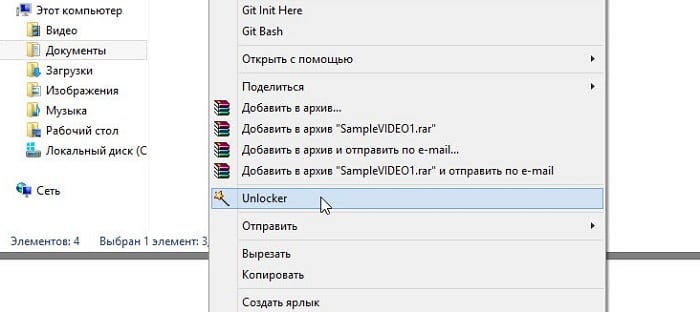
После установки программы она будет доступна через контекстное меню.
- Для удаления проблемного файла или папки, наведите на него курсор мыши и нажмите правую кнопку.
- Найдите строку в выпавшем меню «Unlocker» и нажмите на него.
- Затем в появившемся окне выберите действие – удалить.
- Готово.












